表示単位を変更するには
凡例を右クリックし、単位を選択します。
凡例の外観を変更するには
凡例を右クリックし、オプションを選択します。
範囲を変更するには
- ユーザー指定範囲をチェックします。
- 最小、最大スライダを使って範囲を調整します。
注: 範囲を拡大するには、スライダの横にあるフィールドに値をキー入力します。
レベルと色分け
- スムースな色表示にするには、連続を選択します:
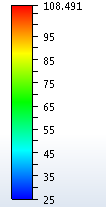
- 色分けするには、レベルを選択します:
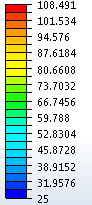
- 凡例の色を変更するには、 色オプションメニューから選択します。
ラベルの間隔とフォーマット
- テキストのラベルは自動的に追加、削除され、最適な間隔となるようになっています。
- 連続的に表示されるラベルの最大値を変更するには、最大値ラベルを変更します。
- 段階的に色表示されるラベルの最大値を変更するにはレベルの隣にある値を変更します。
- ラベルの垂直間隔を変更するには、ラベル間のピクセル数を変更します。この値に従ってラベルの数が調整されます。
凡例の垂直間隔
垂直方向に表示できる凡例の数をコントロールするには、表示 > 表示 > 凡例をクリックし、スピンボックスコントロールの値を変更します。
- 値を大きくすると、1列により多くの凡例が表示されます。同時に、各凡例のサイズが小さくなります。
- 値を小さくすると、1列に表示される凡例の数が少なくなります。これにより、各凡例のサイズが大きくなります。
関連トピック